Kartoteka dostawców - wzorce księgowe
W programie mKsiegowa.pl jest możliwość dodawania wzorów księgowych (tzw. wzorców szybkiego księgowania) przypisywanych do dostawców. Dzięki temu, faktura zakupu może błyskawicznie zostać zaksięgowana na poszczególne pozycje kartoteki towarowej, na podstawie wartości netto faktury. Poprawna konfiguracja wzorca księgowego pozwala na:
- rozksięgowanie faktury na kontach,
- dodanie do odpowiednich rejestrów VAT,
- utworzenie dodatkowych księgowań w ramach rachunkowości zarządczej (np. Konta zespołu 5)
Sposób konfiguracji
Instrukcja konfiguracji wzorców księgowych dla kartoteki dostawców:
- Wejść na ekran konfiguracji szybkiego księgowania:
- Przejść do zakładki Wzorce księgowe dla dostawców
- Dodać wzorzec księgowy:
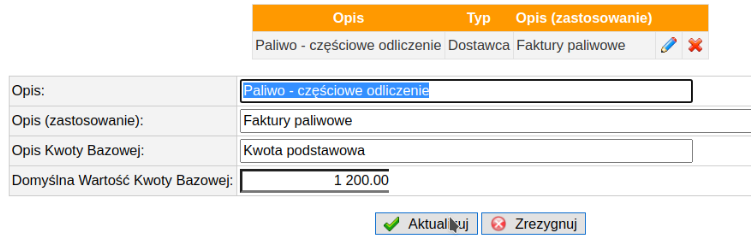
- Dodać pozycje kartoteki odpowiednie dla wzorca wraz z odpowiednim algorytmem wyliczającym kwotę na pozycji kartoteki towarowej (liczonej od wartości netto faktury). Więcej na ten temat można przeczytać w artykule na temat konfiguracji szybkiego księgowania
Przykładowa konfiguracja
Na załączonym poniżej przykładzie, znajduje się schemat księgowy do rozliczania paliwa z 25% naliczeniem kosztów NKUP i 50% odliczeniem VAT:
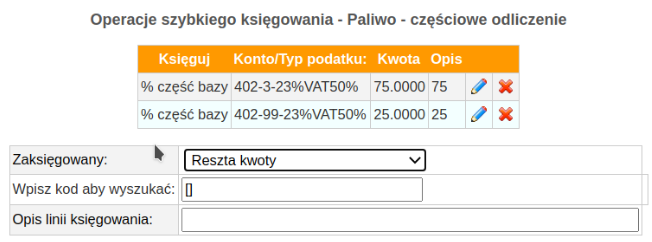
Konfiguracja kontrahenta w kartotece dostawców
- Przejść do kartoteki dostawców
- Wybrać dostawcę
- Przejść do zakładki “Wzorce księgowe”
- Zaznaczyć wybrane wzorce dla danego dostawcy:
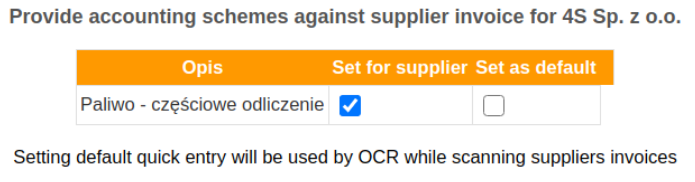
Uwagi:
- Jeden dostawca może mieć kilka przypisanych wzorców księgowych
- Jeden ze wzorców księgowych może być wzorcem domyślnym dla danego dostawy. W takim przypadku:
- Wzorzec będzie pokazywał się jako domyślny na liście wzorców podczas wprowadzania faktury zakupu (patrz. Punkt III. instrukcji)
- Wzorzec będzie domyślnie zastosowany w przypadku księgowania faktury za pomocą mechanizmu skanowania faktur OCR.
Księgowanie faktury zakupu
- Przejść do formatki wprowadzenia faktury zakupu
- Wybrać dostawcę
- W nagłówku formatki pojawi się lista dostępnych dla dostawcy schematów księgowych
- Wybrać wzorzec, dodać kwotę netto, a następnie kliknąć przycisk obok
- W efekcie do faktury zostaną dodane pozycje kartoteki towarowej, wyliczone na podstawie wartości netto faktury.
- Po sprawdzeniu danych, fakturę zakupu można wprowadzić do systemu

